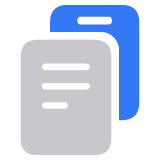Despre audio spațial cu Dolby Atmos în Apple Music
Dacă te abonezi la Apple Music, poți asculta melodii selectate în audio spațial cu Dolby Atmos. Află care dispozitive acceptă Dolby Atmos, cum să modifici configurări pentru Dolby Atmos și cum să găsești răspunsuri la întrebări frecvente pentru a putea începe să asculți.
Ascultă cu Dolby Atmos pe iPhone sau iPad
Ascultă cu Dolby Atmos pe Apple Vision Pro
Ascultă cu Dolby Atmos pe HomePod
Ascultă cu Dolby Atmos pe Apple TV
Ascultă cu Dolby Atmos pe dispozitive Android
Ascultă cu Dolby Atmos pe Windows
Alegerea modului în care asculți Dolby Atmos pe iPhone sau iPad
Actualizează dispozitivul iPhone sau iPad la cea mai recentă versiune de iOS sau iPadOS.
Accesează Configurări.
Atinge Aplicații.
Atinge Muzică.
Sub Audio, atinge Dolby Atmos.
Alege Automat, Mereu activat sau Dezactivat.
Iată de ce ai nevoie dacă alegi Automat
Melodiile acceptate sunt redate automat în Dolby Atmos atunci când asculți cu:
Orice căști cu Bluetooth de la Apple sau Beats
Dacă folosești căști care acceptă Audio spațial cu urmărire dinamică a mișcărilor capului, trebuie să activezi Audio spațial în centrul de control.
Difuzoarele încorporate pe iPhone XS sau modelele ulterioare (cu excepția modelului iPhone SE), iPad Pro 12,9 inchi (a 3-a generație sau modele ulterioare), iPad Pro 11 inchi sau iPad Air (a 4-a generație sau modele ulterioare)
Dacă folosești căști cu fir, alege Mereu activat.
Alegerea modului în care asculți Dolby Atmos pe computerul Mac
Actualizează computerul Mac la cea mai recentă versiune de macOS.
Deschide aplicația Apple Music.
În bara de meniu, selectează Muzică > Configurări (sau Preferințe).
Fă clic pe fila Redare.
Alege Automat, Mereu activat sau Dezactivat.
Iată de ce ai nevoie dacă alegi Automat
Melodiile acceptate sunt redate automat în Dolby Atmos atunci când asculți cu:
Orice căști cu Bluetooth de la Apple sau Beats
Dacă folosești căști care acceptă Audio spațial cu urmărire dinamică a mișcărilor capului, trebuie să activezi Audio spațial în centrul de control.
Difuzoarele încorporate pe un MacBook Pro (model 2018 sau modelele ulterioare), MacBook Air (model 2018 sau modelele ulterioare), iMac (model 2021) sau Apple Studio Display.
Dacă vrei să utilizezi alte căști care nu acceptă redarea automată, alege Mereu activat.
Alegerea modului în care asculți Dolby Atmos pe Apple Vision Pro
Accesează Configurări > Aplicații.
Atinge Muzică.
Sub Audio, atinge Dolby Atmos.
Alege Automat, Mereu activat sau Dezactivat.
Iată de ce ai nevoie dacă alegi Automat
Melodiile acceptate sunt redate automat în Dolby Atmos atunci când asculți cu:
Orice căști recunoscute
Difuzoarele încorporate în Apple Vision Pro
Dacă vrei să utilizezi alte căști care nu acceptă redarea automată, alege Mereu activat.
Cum să asculți Dolby Atmos pe HomePod
Actualizează-ți dispozitivul HomePod la cea mai recentă versiune de software.
Ai nevoie de aplicația Locuință pe dispozitivul iPhone sau iPad pe care l-ai folosit pentru a configura dispozitivul HomePod.
Activarea sau dezactivarea Dolby Atmos
Pe dispozitivul iPhone sau iPad, deschide aplicația Locuință.
Atinge .
Atinge .
Atinge Configurări locuință.
Sub Persoane, atinge numele tău.
Atinge Apple Music.
Activează sau dezactivează Dolby Atmos.
Cum să asculți Dolby Atmos pe Apple TV 4K
Actualizează Apple TV 4K la cea mai recentă versiune de tvOS. Apoi asigură-te că ai una dintre următoarele conexiuni:
O bară de sunet compatibilă cu Dolby Atmos, un receptor AV compatibil cu Dolby Atmos sau un televizor care acceptă sunet Dolby Atmos
Orice căști cu Bluetooth de la Apple sau Beats
Află mai multe despre redarea în Dolby Atmos pe Apple TV.
Activarea sau dezactivarea Dolby Atmos
Pe Apple TV, accesează Configurări > Aplicații.
Selectează Muzică.
Selectează Dolby Atmos pentru a schimba în Automat sau Dezactivat.
Cum să asculți Dolby Atmos pe dispozitivul Android
Ai nevoie de un dispozitiv Android care acceptă Dolby Atmos. Pentru a vedea dacă dispozitivul tău Android este acceptat, consultă producătorul dispozitivului.
Actualizează aplicația Apple Music la cea mai recentă versiune.
Activarea sau dezactivarea Dolby Atmos
Deschide aplicația Apple Music.
.
Atinge Configurări.
Atinge Dolby Atmos pentru a-l activa sau dezactiva.
Cum să asculți Dolby Atmos pe Windows
Consultă producătorul computerului pentru a te asigura că ai hardware-ul potrivit pentru a reda muzică într-un format audio Dolby Atmos. Este posibil să ai nevoie de aplicația Dolby Access pentru redarea Dolby Atmos pe dispozitivul tău. Pentru ajutor privind cerințele sistemului de software, vizitează support.microsoft.com.
Actualizează aplicația Apple Music la cea mai recentă versiune.
Redarea melodiilor acceptate într-un format audio Dolby Atmos
Deschide aplicația Apple Music.
Fă clic pe din partea de sus a barei laterale.
Alege Configurări.
Selectează Redare, apoi alege una dintre opțiunile din meniul pop-up Dolby Atmos.
Alegerea calității audio Dolby Atmos la descărcarea melodiilor
Deschide aplicația Apple Music.
Fă clic pe din partea de sus a barei laterale.
Alege Configurări.
Fă clic pe General, apoi selectează caseta de validare Descarcă în format Dolby Atmos.
Întrebări frecvente
Este disponibil audio spațial cu urmărirea dinamică a mișcărilor capului pentru muzică?
Da. Poți asculta muzică Dolby Atmos în audio spațial pe Apple Vision Pro. De asemenea, poți asculta folosind căști care acceptă urmărirea dinamică a mișcărilor capului cu un dispozitiv iPhone, iPad sau Mac compatibil.
Ce trebuie să fac dacă melodiile Dolby Atmos sună mai încet decât melodiile stereo?
Activează Ajustare volum. Iată cum:
Pe iPhone sau iPad, accesează Configurări > Aplicații > Muzică, apoi activează Ajustare volum.
Pe computerul Mac, deschide aplicația Apple Music. Din bara de meniu, selectează Muzică > Configurări (sau Preferințe). Fă clic pe fila Redare, apoi selectează Ajustare volum.
Pe Apple TV, accesează Configurări > Aplicații > Muzică, apoi activează Ajustare volum.
Pe Apple Vision Pro, accesează Configurări > Aplicații > Muzică, apoi activează Ajustare volum.
Cum pot vedea dacă o melodie este disponibilă în Dolby Atmos?
Redă melodia, apoi caută insigna Dolby Atmos în secțiunea În redare. Dacă fiecare melodie de pe un album este disponibilă în Dolby Atmos, vei vedea insigna Dolby Atmos pe pagina de detalii a albumului. Unele melodii sunt disponibile în Dolby Atmos numai pe o anumită versiune a unui album.
Cum pot obține o versiune Dolby Atmos a unei melodii pe care am descărcat-o deja în biblioteca mea?
Șterge melodia. Urmează pașii de mai jos pentru a activa Descărcare în Dolby Atmos pentru dispozitivul tău. Apoi descarcă din nou melodia.
Pe iPhone sau iPad, accesează Configurări > Aplicații > Muzică, apoi activează Descărcare în Dolby Atmos.
Pe computerul Mac, deschide aplicația Apple Music. În bara de meniuri, alege Muzică > Preferințe. Dă clic pe fila General, apoi selectează Descărcare în Dolby Atmos.
Pe Apple Vision Pro, accesează Configurări > Aplicații > Muzică, apoi activează Descărcare în Dolby Atmos.
Pe dispozitivul Android, deschide aplicația Apple Music. Atinge , atinge Configurări, apoi activează Descărcați în Dolby Atmos.
Pe un dispozitiv Windows, deschide aplicația Apple Music. Redă în flux o melodie, apoi fă clic pe în comenzile de redare, pentru a activa sau a dezactiva Dolby Atmos.
Cum pot asculta versiunea stereo a unei melodii descărcate în Dolby Atmos?
Atunci când descarci o versiune Dolby Atmos a unei melodii, se descarcă și o versiune stereo a acesteia. Pentru a asculta versiunea stereo a unei melodii, trebuie doar să dezactivezi Dolby Atmos în Configurări, apoi să redai melodia.
Disponibilitatea aplicației Apple Music poate varia în funcție de țară sau regiune. Află ce este disponibil în țara sau regiunea ta.
Informațiile despre produsele care nu sunt fabricate de Apple sau despre site-urile web independente care nu sunt controlate sau testate de Apple sunt furnizate fără recomandare sau aprobare. Apple nu își asumă nicio responsabilitate în ceea ce privește selectarea, funcționarea sau utilizarea site-urilor web sau produselor de la terți. Apple nu face niciun fel de declarații privind acuratețea sau fiabilitatea site-urilor web terțe. Contactează furnizorul acestor produse pentru a obține mai multe informații.